
Mục lục:
- Tác giả John Day [email protected].
- Public 2024-01-30 13:31.
- Sửa đổi lần cuối 2025-01-23 15:15.
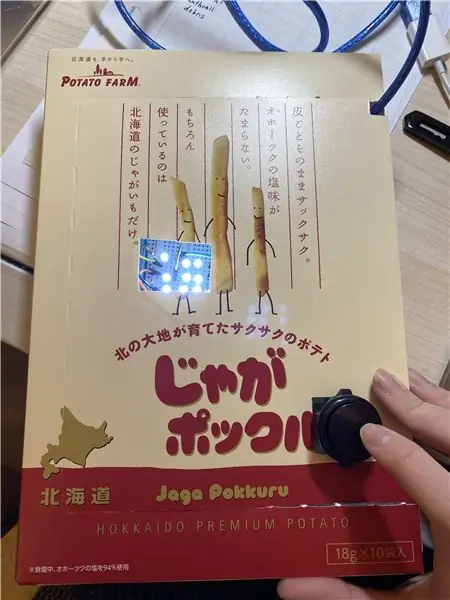
Tham khảo:
Tôi đã thêm hai đèn LED nữa.
Các tài liệu hướng dẫn sẽ chỉ cho bạn cách tạo một viên xúc xắc kỹ thuật số đặc biệt có thể tung ra các số từ một đến chín bằng cách sử dụng Arduino. Đây là một dự án đơn giản, phù hợp cho người mới bắt đầu và những người muốn bắt đầu với Arduino.
Bước 1: Những thứ bạn cần


Các bộ phận:
Arduino 9x LED của bất kỳ loại nào
Điện trở 10k
Điện trở 9x 220 hoặc 330
Một nút nhấn nhỏ
Breadboard
Một số dây cho breadboard
Công cụ:
Lập trình viên Arduino
Cáp Usb A-B
Bước 2: Đặt đèn LED trên Breadboard
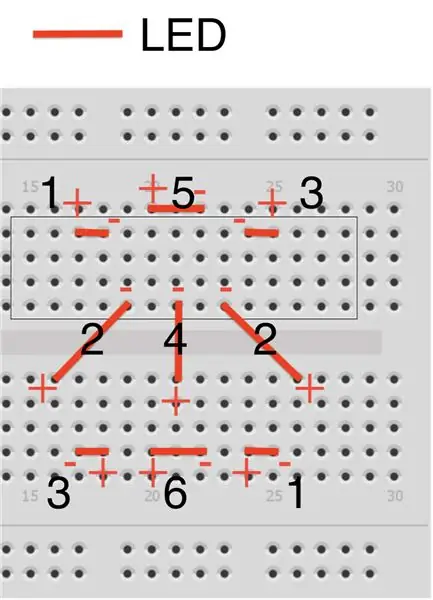

Đặt đèn LED theo hình vuông 3x3. Thực sự rất khó để tìm được cấu hình phù hợp mà không có đèn LED chồng lên nhau. Tuy nhiên, có một hình ảnh hỗ trợ cho thấy bạn nên đặt chân ngắn của đèn LED (cực âm) ở đâu và bạn nên đặt chân dài (cực dương) ở đâu. Tôi nhóm chúng thành sáu nhóm. Nhóm đầu tiên là nhóm phía trên bên trái và nhóm phía dưới bên phải. Nhóm thứ hai là nhóm ở giữa bên phải và nhóm ở giữa bên trái. Nhóm thứ ba là nhóm phía trên bên phải và nhóm phía dưới bên trái. Nhóm thứ tư là nhóm ở giữa. Nhóm thứ năm là nhóm trên giữa. Và nhóm cuối cùng là nhóm thấp hơn giữa.
Bước 3: Đặt điện trở

Kết nối tất cả các cực âm của đèn LED với đất bằng điện trở.
Bước 4: Đặt nút

Đặt nút bấm trên breadboard và kết nối nó với đất bằng điện trở.
Bước 5: Kết nối cực dương với Arduino
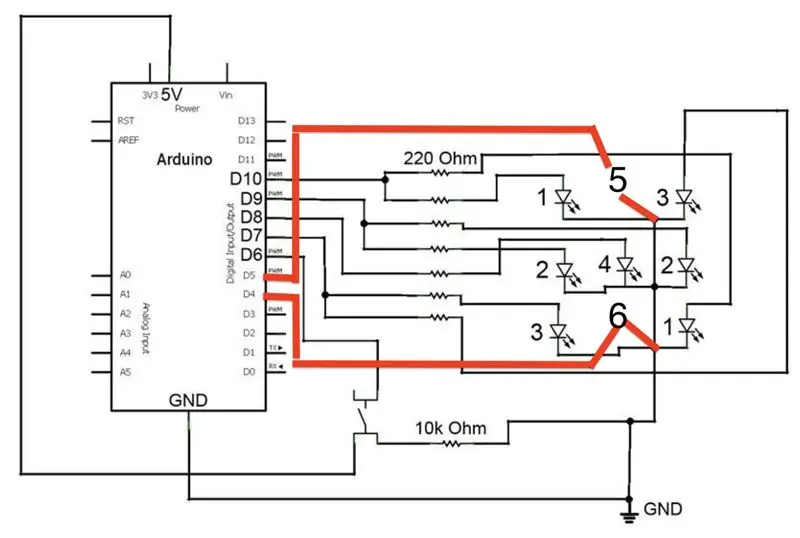

Gắn mặt đất Arduino với đường nối đất của bảng mạch.
Kết nối các đèn LED với Arduino. Phần này khá phức tạp. Tuy nhiên, cũng có một bức tranh tạo điều kiện cho điều đó.
Kết nối 5v của Arduino với nút, và kết nối nút với chân 6 của Arduino … hãy cẩn thận ở phần này và làm theo hình ảnh.
Bước 6: Mã
create.arduino.cc/editor/erniechen904/7f5e26d6-785b-40b1-aac0-67f6c387d4c1/preview
Đề xuất:
Xúc xắc kỹ thuật số - Diego Bandi: 4 bước

Xúc xắc kỹ thuật số - Diego Bandi: El objetivo de este proyecto es que puede tirar de los dados de forma concreta a travez de un solo boton. El bottomon funciona a base de un boton y un potenciometro para poder cordinarse los số. Todo esto es en base de que las familyias que juegan
Xúc xắc kỹ thuật số Ludo với dự án hiển thị 7 đoạn Arduino: 3 bước

Digital Ludo Dice With Arduino 7 Segment Display Project: Trong dự án này, màn hình 7 phân đoạn được sử dụng để hiển thị một số từ 1 đến 6 ngẫu nhiên bất cứ khi nào chúng ta nhấn nút nhấn. Đây là một trong những dự án thú vị nhất mà mọi người đều thích thực hiện. Để tìm hiểu cách làm việc với màn hình 7 phân đoạn, hãy nhấp vào đây: -7 segme
Xúc xắc điện tử - Arduino Die / xúc xắc 1 đến 6 Xúc xắc + D4, D5, D8, D10, D12, D20, D24 và D30: 6 bước (có Hình ảnh)

Xúc xắc điện tử - Arduino Die / xúc xắc 1 đến 6 Xúc xắc + D4, D5, D8, D10, D12, D20, D24 và D30: Đây là một dự án arduino đơn giản để tạo ra một con xúc xắc điện tử. Có thể chọn cho 1 đến 6 viên xúc xắc hoặc 1 trong 8 viên xúc xắc đặc biệt. Lựa chọn được thực hiện đơn giản bằng cách xoay một bộ mã hóa quay. Đây là các tính năng: 1 xúc xắc: hiển thị các chấm lớn 2-6 xúc xắc: hiển thị các chấm
Tự làm xúc xắc kỹ thuật số: 6 bước

Tự làm Xúc xắc kỹ thuật số: Có thể hướng dẫn này mô tả cách thiết kế Xúc xắc kỹ thuật số, một bộ tạo số ngẫu nhiên thực sự từ 1 đến 6. Thiết bị này có thể được sử dụng thay cho xúc xắc thường được sử dụng. Nó có màn hình LED 7 đoạn 1 chữ số và hai nút: " Run " và " Hiển thị Pr
Dado Electrónico - Xúc xắc kỹ thuật số: 4 bước

Dado Electrónico - Digital Dice: Đơn giản dado kỹ thuật số para jugar al parchis
